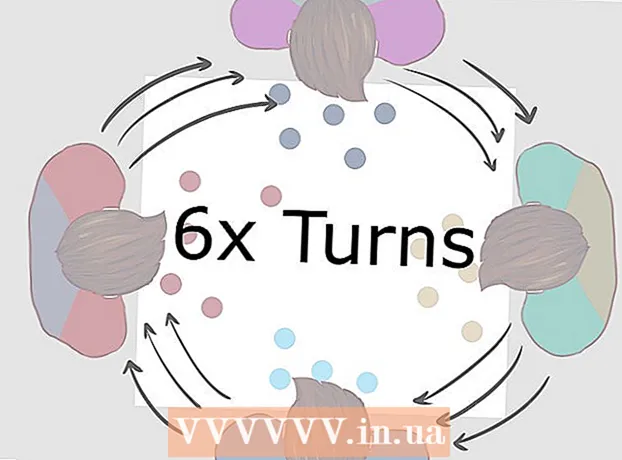Müəllif:
Gregory Harris
Yaradılış Tarixi:
12 Aprel 2021
YeniləMə Tarixi:
1 İyul 2024

MəZmun
Bu məqalədəki addımları tamamlamaq üçün əvvəlcə Notepad -ı başladın; Bunu etmək üçün Başlat> Çalış düyməsini basın və notepad yazın. Notepad pəncərəsini minimuma endirin və bir əmr istəyi açın; Bunu etmək üçün Başlat> Çalış düyməsini basın və CMD yazın.
Addımlar
 1 Notepad və əmr satırının nə olduğunu anlayın. Notepad -da bir mətn faylı yarada və istənilən formatda saxlaya bilərsiniz. Komanda xətti, sistemin müxtəlif funksiyalarını idarə edən əmrləri daxil etmək üçündür.
1 Notepad və əmr satırının nə olduğunu anlayın. Notepad -da bir mətn faylı yarada və istənilən formatda saxlaya bilərsiniz. Komanda xətti, sistemin müxtəlif funksiyalarını idarə edən əmrləri daxil etmək üçündür. - Komanda İstemi pəncərəsinin yuxarısındakı mavi çubuğa sağ vurun və menyudan Xüsusiyyətlər seçin. İndi, Ümumi sekmesinin Düzenle bölməsində, Tez Düzəlişin yanındakı qutuyu işarələyin. OK düyməsini basın. Dəyişikliklərinizi tətbiq etmək və ya saxlamaq istədiyinizi soruşan bir pəncərə açılacaqdır. "Eyni adlı pəncərələr üçün parametrləri saxla" yanındakı qutuyu işarələyin və OK düyməsini basın.
 2 Bundan sonra nə edəcəyinizi düşünün. Çox güman ki, indi hərəkətlərinizin sistemə zərər verəcəyini düşünürsünüz - nə edəcəyinizi bilmirsinizsə bu mümkündür. Beləliklə, əvvəlcə qovluqlar arasında necə gəzməyi öyrənin.
2 Bundan sonra nə edəcəyinizi düşünün. Çox güman ki, indi hərəkətlərinizin sistemə zərər verəcəyini düşünürsünüz - nə edəcəyinizi bilmirsinizsə bu mümkündür. Beləliklə, əvvəlcə qovluqlar arasında necə gəzməyi öyrənin. - Daxil edin XNM: və basın ↵ Daxil edin... Mövcud qovluqdan C: sürücüsünün kök qovluğuna keçəcəksiniz. Sonra, bu qovluqdakı bütün fayl və qovluqların necə göstəriləcəyini sizə öyrədəcəyik.
- Daxil edin DIR və basın ↵ Daxil edin... Faylların və qovluqların siyahısı ekranda görünəcək. Son sütunda, C: sürücüsünün kök qovluğundan (və ya hazırda olduğunuz qovluqdan) ayrılan qovluqların adlarını tapa bilərsiniz. Bir qovluqsa, eyni sətirdə adlanan sütunun solundakı sütunda dir> görəcəksiniz. Bir faylsa, yanında dir> görməyəcəksiniz, ancaq fayl adının sonunda fayl uzantısını ( *. Txt, *. Exe, *. Docx) tapacaqsınız.
- 3 Bütün toplu sənədlərinizi kopyalayacağınız bir qovluq yaradın. Daxil edin MKDIR məişət texnikası... "Mybatch" qovluğu yaradılacaq. Bunu yoxlamaq üçün daxil edin DIR yenidən açın və göstərilən qovluqdakı qovluğu tapın. 4
 5 "Ping" əmrini necə istifadə edəcəyinizi xatırlayın. Kompüteriniz İnternetə bağlı deyilsə, bu addımı atlayın. "Ping" əmri, verilən paketləri göstərilən sayta göndərir və saytdan cavab alır; əgər belədirsə, sayt yaxşı işləyir.
5 "Ping" əmrini necə istifadə edəcəyinizi xatırlayın. Kompüteriniz İnternetə bağlı deyilsə, bu addımı atlayın. "Ping" əmri, verilən paketləri göstərilən sayta göndərir və saytdan cavab alır; əgər belədirsə, sayt yaxşı işləyir. - Məsələn, google.com saytının işlədiyini yoxlayaq. Daxil edin PING Google.com və basın ↵ Daxil edin... Ekranda "72.14.207.99 -dan cavab: bayt sayı = 32 dəfə = 117 ms TTL = 234" kimi bir şey görünəcək. Təxminən dörd belə xətt ola bilər. Ekranda bir səhv mesajı görünsə, ya internet bağlantınız, ya da veb saytınız kəsilir. Eyni zamanda neçə paketin göndərildiyini, alındığını və itdiyini göstərəcək. 0 paket itirildikdə, veb sayt 100% yuxarıdır.
 6 Proqramı Windows / System32 qovluğundan işə salın. Məsələn, daxil edin mspaint.exePaint proqramına başlamaq üçün. Xüsusi bir qovluqda olan bir proqramı açmaq, GUI -dən istifadə edərək Command Prompt və Notepad -da olduğu kimi daha çətindir.
6 Proqramı Windows / System32 qovluğundan işə salın. Məsələn, daxil edin mspaint.exePaint proqramına başlamaq üçün. Xüsusi bir qovluqda olan bir proqramı açmaq, GUI -dən istifadə edərək Command Prompt və Notepad -da olduğu kimi daha çətindir. - Proqramı işə salın və ya qovluqdakı faylı açın. Notepad işə salın və yazın Salam Dünya!... Sonra Fayl> Farklı Saxla düyməsini vurun, Fayl Adı sətrinə Helloworld.txt yazın və faylı C: sürücünüzdəki mybatch qovluğuna qeyd edin. Komanda satırına gedin və özünüzü "Sənədlər və parametrlər" qovluğunda tapacaqsınız. İndi daxil olun cd c: mybatch, vurun ↵ Daxil edinvə sonra daxil olun helloworld.txt... Adətən, yenidən əmr satırını açmağa ehtiyac yoxdur, ancaq "C:" qovluğuna birbaşa getmədiyiniz üçün bu bir az daha mürəkkəbdir.
 7 "C:" qovluğunda "silmə" qovluğu yaradın.". Bir qovluğu silmək üçün RMDIR əmrindən istifadə edin. Məsələn, daxil edin RMDIR silmə"sil" qovluğunu silmək üçün. Bu əmr faylları, qovluqları və alt qovluqları silir.
7 "C:" qovluğunda "silmə" qovluğu yaradın.". Bir qovluğu silmək üçün RMDIR əmrindən istifadə edin. Məsələn, daxil edin RMDIR silmə"sil" qovluğunu silmək üçün. Bu əmr faylları, qovluqları və alt qovluqları silir. - İpucu: RMDIR əmrindən istifadə edərkən, silmək istədiyiniz fayl və ya alt qovluğun olduğu qovluğa gedin və daxil edin RMDIR *, " *" yerinə silinəcək fayl və ya qovluğun adını daxil edin. C: sürücüsünə gedin və yazın RMDIR silmə... Sistem qovluğu silmək istədiyinizi soruşacaq. Düymələri basın Y > ↵ Daxil edin... Bu "silmə" qovluğunu siləcək.
- 8 Faylın və ya qovluğun adını dəyişin. Bunu etmək üçün iki əmrdən birini istifadə edin: REN və RENAME. "İdon'tlikemyname" adlı bir qovluq yaradın və sonra daxil edin REN mənim adımı yaxşı adlandırmır... Qovluğun adı dəyişdiriləcək. İndi silə bilərsiniz. 9
 10 Toplu proqramlaşdırmanı anlayın və proqramı Notepad -a yazın. Bunun üçün bahalı bir proqram almaq lazım deyil - hər şey pulsuz olaraq edilə bilər. Qeyd dəftərinə daxil edin:
10 Toplu proqramlaşdırmanı anlayın və proqramı Notepad -a yazın. Bunun üçün bahalı bir proqram almaq lazım deyil - hər şey pulsuz olaraq edilə bilər. Qeyd dəftərinə daxil edin: - Ekranda üç təklif görünəcək. Eyni zamanda əmrlərin özlərini görməyəcəksiniz - bu @echo off əmrinin sayəsindədir. Bu əmr olmadan ekranda mətn və əmrlər göstəriləcək, məsələn:
Echo salam salam
- Zaman / t əmri cari vaxtı göstərəcək. "/ T" parametrini əlavə etdiyinizə əmin olun - əks halda sistem sizdən saatı daxil etməyinizi xahiş edəcək.
- Fayl> Farklı Saxla düyməsini basın, Fayl Adı üçün Timefirst.bat yazın və faylı mybatch qovluğunda saxlayın. Diqqət yetirin ki, faylı mətn faylı (TXT faylı) kimi deyil, BAT formatında saxlamısınız. Bu ".bat" uzantısı olmadan işləməyən bir toplu fayl formatıdır.
@echo off Echo Bu, Echo vaxtını əks etdirən bir toplu fayl Echo Cari vaxt Saat / t
- Ekranda üç təklif görünəcək. Eyni zamanda əmrlərin özlərini görməyəcəksiniz - bu @echo off əmrinin sayəsindədir. Bu əmr olmadan ekranda mətn və əmrlər göstəriləcək, məsələn:


İpuçları
- Bütün əmrlərin siyahısını göstərmək üçün "yardım" daxil edin.
Xəbərdarlıqlar
- Nə etdiyinizi bilmirsinizsə, sistemə zərər verə bilərsiniz.
- DEL (və ya SİL) əmrindən istifadə edərkən yadda saxlayın ki, fayllar / qovluqlar həmişəlik silinir, yəni Zibil qutusuna düşmür.